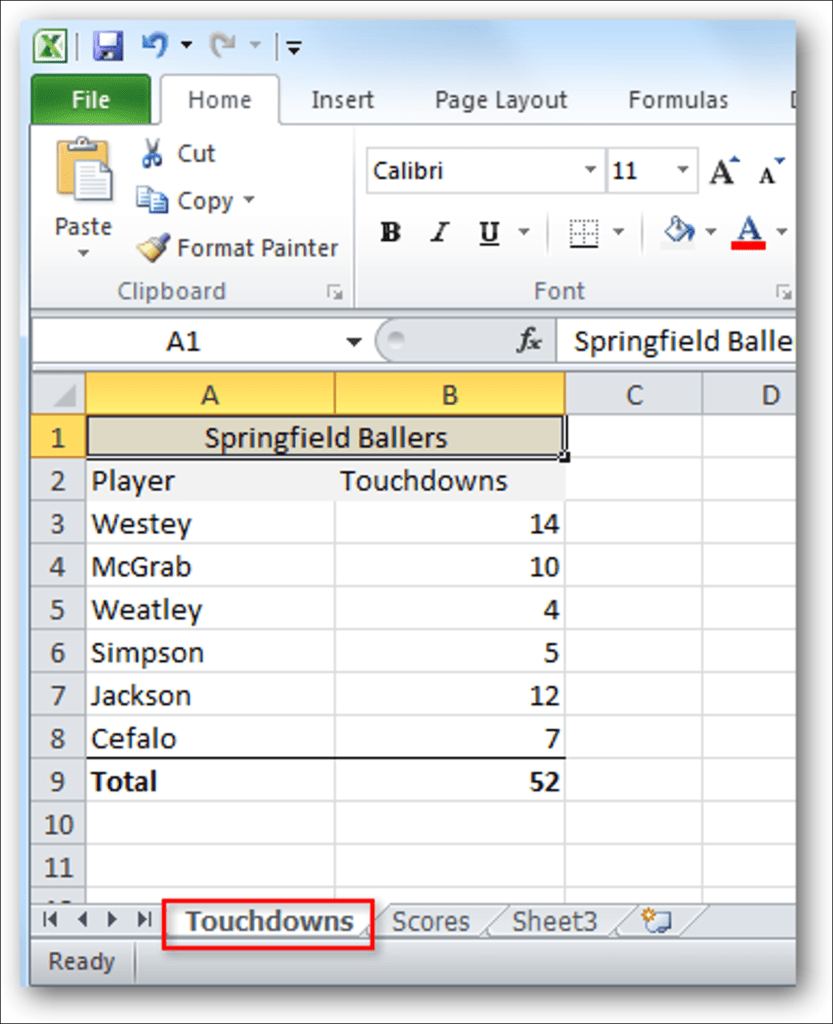Ocultar hojas de trabajo puede ser una forma fácil de proteger los datos en Excel o simplemente una forma de reducir el desorden en algunas pestañas. A continuación, se muestran algunas formas muy sencillas de ocultar y mostrar hojas de trabajo y libros de trabajo en Excel 2007/2010.
Ocultar una hoja de cálculo
Seleccione la hoja de trabajo que desea ocultar haciendo clic en la pestaña en la parte inferior. Si mantiene presionada la tecla Ctrl mientras hace clic, puede seleccionar varias pestañas al mismo tiempo.
Sobre bienvenida pestaña, haga clic en Formato, que encontramos en el Células grupo. Debajo Visibilidad, Seleccione Ocultar y mostrar, entonces Ocultar hoja.
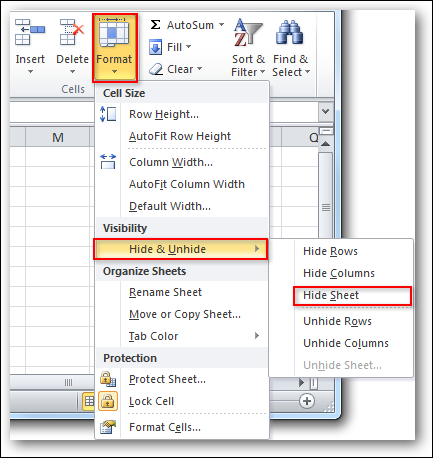
También puede hacer clic derecho en la pestaña y seleccionar Esconder.
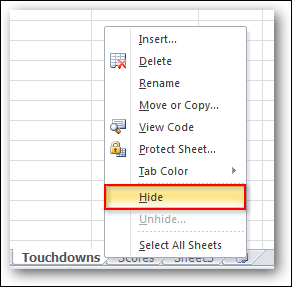
Su hoja de trabajo ya no estará visible, sin embargo, los datos contenidos en la hoja de trabajo aún pueden ser referenciados en otras hojas de trabajo.
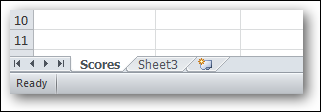
Mostrar una hoja de cálculo
Para mostrar una hoja de cálculo, simplemente haga lo contrario. Sobre bienvenida pestaña, haga clic en Formato en el Células grupo luego bajo Visibilidad, Seleccione Ocultar y mostrar, entonces Mostrar hoja.
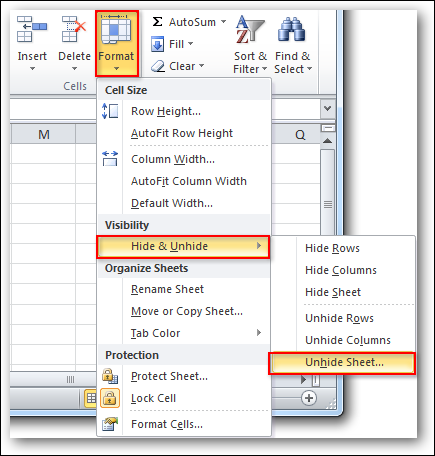
O puede hacer clic derecho en cualquier pestaña visible y seleccionar Monitor.
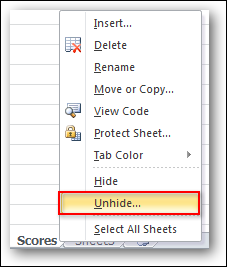
En el Monitor ventana emergente, seleccione la hoja de trabajo para mostrar y haga clic en «Aceptar». Nota: aunque puede ocultar varias hojas a la vez, solo puede mostrar una hoja a la vez.
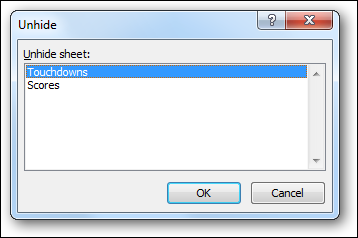
Modo muy oculto
Si bien el modo oculto es bueno, no es exactamente ultraseguro. Si desea llevar la seguridad a un nivel superior, también existe el modo Muy oculto. Para acceder al parámetro Very Hidden, necesitaremos usar el editor de Visual Basic incorporado presionando las teclas Alt + F11.
Seleccione la hoja de trabajo que desea ocultar de la lista desplegable en Propiedades o haciendo clic una vez en la hoja de trabajo en la ventana VBAProject. Luego configure el Visible propiedad a 2 – xlSheetVeryHidden. Cierre el Editor de Visual Basic cuando haya terminado.
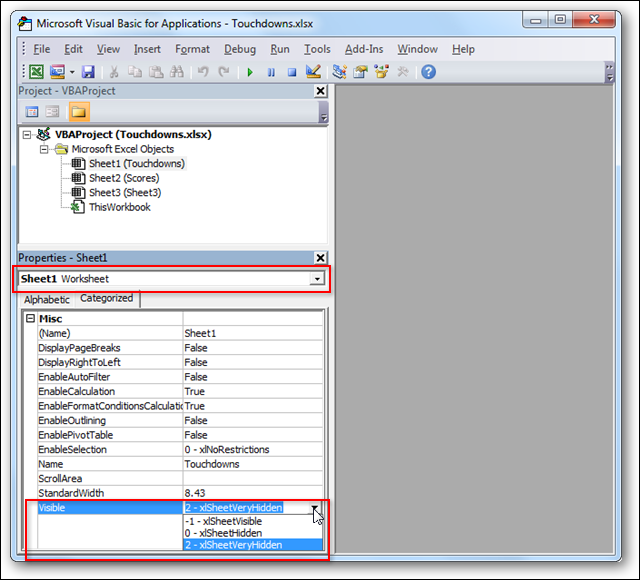
Cuando el atributo Muy oculto se establece en una hoja de trabajo, Mostrar hoja todavía no está disponible desde Formato puesta en el bienvenida lengua.
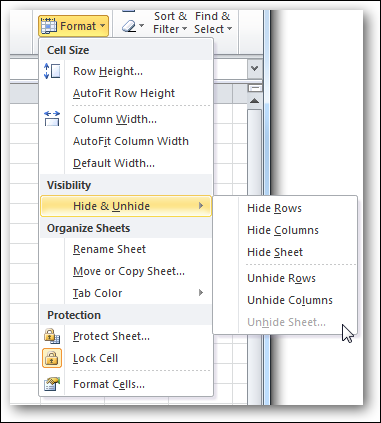
Para eliminar el atributo Very Hidden y mostrar la hoja de trabajo nuevamente, regrese al Editor de Visual Basic presionando Alt + F11 nuevamente y estableciendo la propiedad Visible nuevamente en –1 – xlSheetVisible. Cierre el editor cuando haya terminado.

Ocultar un libro de trabajo
Para ocultar todo el libro, seleccione el Visto pestaña, y luego haga clic en el Esconder botón.
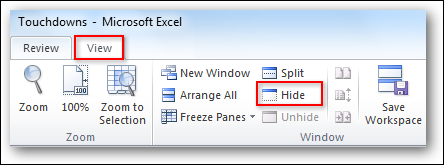
Verá que el libro de trabajo se ha ido.
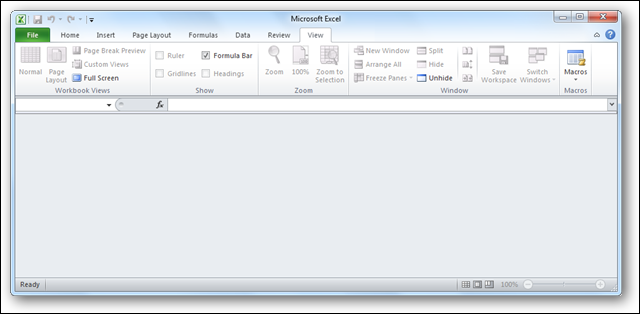
Mostrar un libro de trabajo
Selecciona el Visto pestaña y haga clic en Monitor…
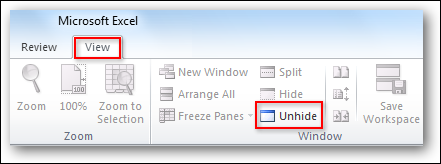
… Y su libro de trabajo será visible nuevamente.
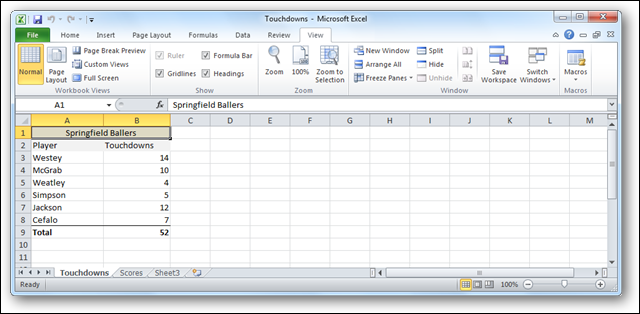
Algunos métodos sencillos para ocultar y mostrar sus hojas de cálculo y libros de Excel.